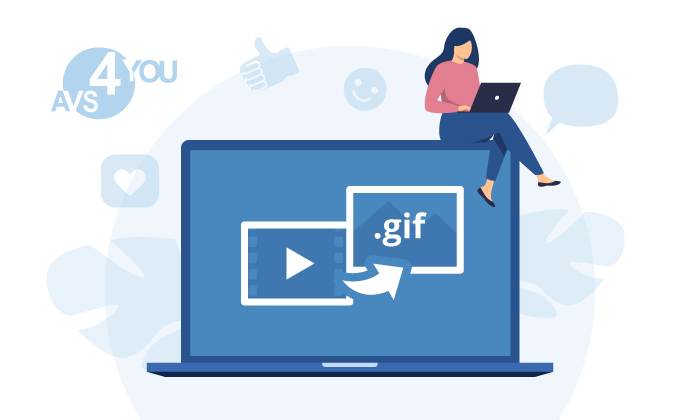
GIFs sind heute schon nicht so trendy, aber viele lieben und nutzen sie immer noch in Messengerdiensten, Webartikeln, sozialen Netzwerken usw. Dafür gibt es mehrere Gründe:
- GIFs sind gut für nonverbale Kommunikation – man kann Emotionen durch eine beliebte und lustige Filmszene ausdrücken.
- Leichte Alternative zu Videos – Vergleichen Sie mal die Größen einer Videosammlung und eines Ordners mit GIF-Dateien. Der Unterschied kann in Gigabyte gemessen werden!
- Macht Schwieriges einfacher – viele nutzen GIFs in Anleitungen, Artikeln und Leitfäden, um zu zeigen, wie etwas funktioniert. Wie Sie wissen, sagt ein (animiertes) Bild mehr als tausend Worte.
- Jederzeit und überall – Ist es lärmig? Sie hören sicherlich kein Wort in einem Video. Sitzen Sie in einer Bibliothek? Videos laut abspielen ist verboten. Es gibt keine solchen Probleme mit GIFs, weil sie voll und ganz über was Sie sehen, nicht hören.
- Leicht zugänglich – GIFs können auch mit schwacher Internetverbindung angezeigt werden, für Videos soll diese eher stabil sein.
Jedenfalls wollen wir manchmal ein animiertes Bild zur Hand haben. Und so man es in AVS Video Converter erstellen kann.
1. Klicken Sie auf den Button In GIF der Registerkarte Formate auf der Hauptsymbolleiste.
2. Geben Sie den Namen der Eingabedatei an, indem Sie den oberen Button Durchsuchen betätigen.
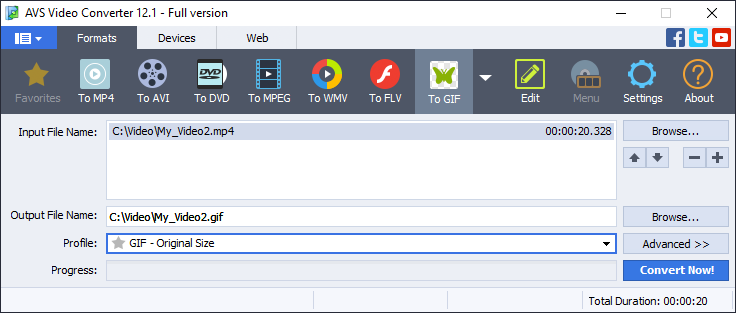
3. Geben Sie den Namen der Ausgabedatei an, indem Sie den unteren Button Durchsuchen betätigen.
4. Wählen Sie ein GIF-Profil aus. Um das GIF-Profil zu bearbeiten oder die Eigenschaften der Eingabe- und Ausgabedatei zu sehen, öffnen Sie mit einem Klick auf den Button Erweitert >> die Registerkarte Umwandlungsoptionen.
5. Klicken Sie auf den Button Konvertieren!
6. Sobald die Umwandlung abgeschlossen ist und die Standard-Endaktion gewählt wurde, wird das folgende Fenster angezeigt:
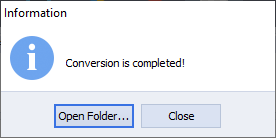
Um den Ordner mit der umgewandelten Videodatei zu öffnen, sie abzuspielen und ihre Qualität zu überprüfen, klicken Sie auf den Button Ordner öffnen. Um das Informationsfenster zu schließen, klicken Sie auf den Button Schließen.
Konvertieren Sie Ihre Videos in GIFs in AVS Video Converter – es ist absolut kostenlos und einfach!
Lesen Sie mehr Informationen über die Konvertierung von Videos in GIFs im AVS4YOU-Wissenszentrum.
Wenn Sie noch Vorteile von GIFs mitteilen möchten oder einfach zusätzliche Fragen zum Thema haben, hinterlassen Sie diese in den Kommentaren unten!